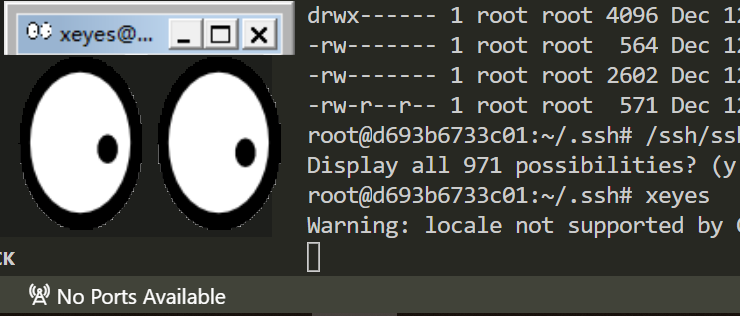需求
一般在Windows做Linux下C++开发都会用虚拟机解决,进阶一点可能会想到VScode remote + WSL
这些方案终究没有摆脱性能限制,对于庞大工程本地编译动辄十分钟以上的make严重影响体验
希望利用远程高性能Linux服务器的多核心与大内存加速开发
同时调试用到OpenCV的imshow需要打通Docker容器的X11转发
准备
Windows
Windows这边需要安装X11程序,常见商业软件Xmanager,免费的XMing和VcXsrv这里选择微软的开源VcXsrv
https://sourceforge.net/projects/vcxsrv/
安装后进行简单配置,保留默认Multiple windows和Display number -1
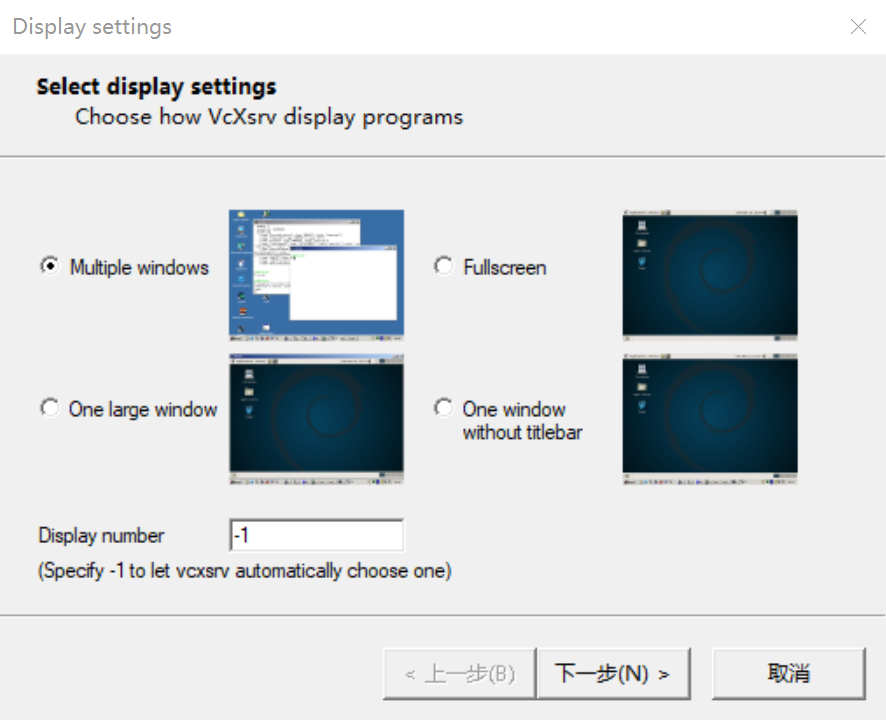
第二步选start no client
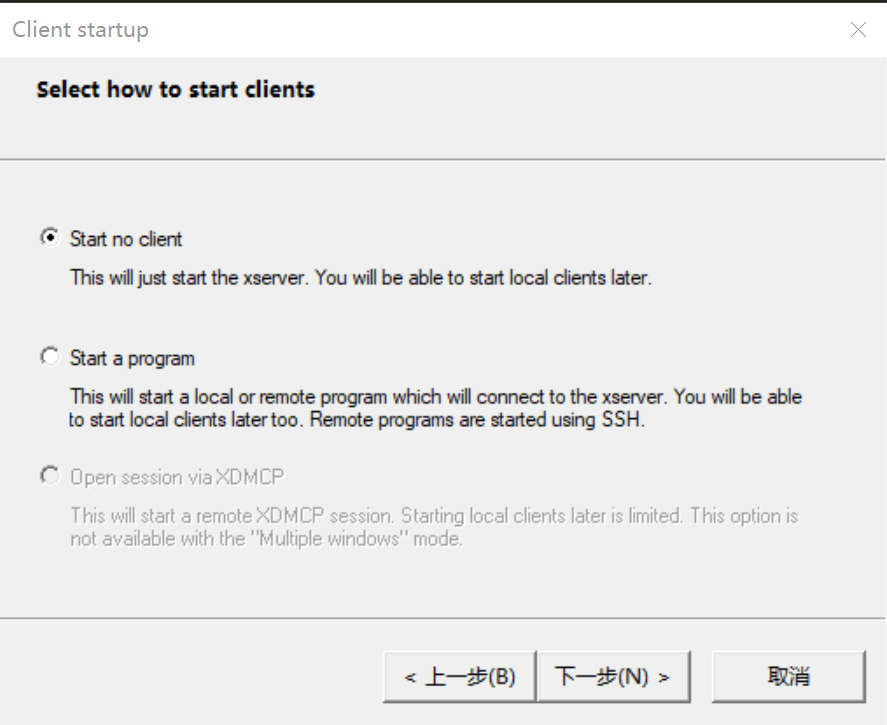
这一步比较重要,勾选Disable acccess control
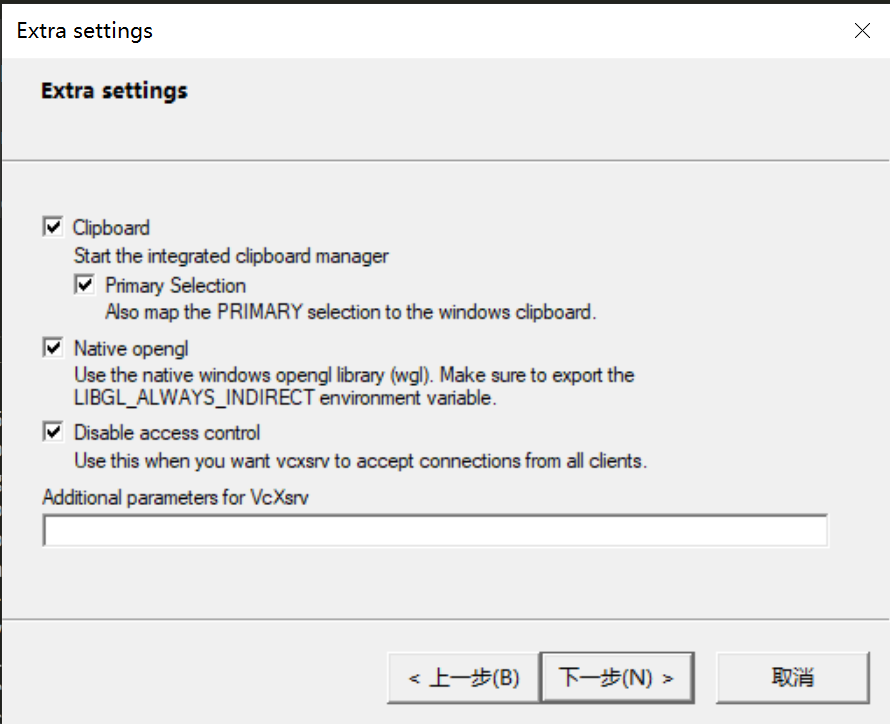
完成配置可在右下角托盘内看到服务已经启动
打开VScode安装Remote-SSH插件

在PowerShell内使用ssh-keygen生成公钥(一路回车)
复制~/.ssh/id_rsa.pub内容
Linux
下载安装docker并将当前用户加入docker组
sudo apt install docker.io
sudo usermod -aG docker $USER
替换国内服务器加速下载
sudo vim /etc/docker/daemon.json
# Add following content
{"registry-mirrors": ["https://docker.mirrors.ustc.edu.cn"]}
重启Docker服务生效
sudo service docker restart
拉取基础镜像(以Ubuntu 18.04为例)
docker pull ubuntu:18.04
启动容器并打开端口映射
docker run -it -p 8022:22 --name remote ubuntu:18.04 bash
若需要在Docker使用gdb调试还需增加参数--security-opt seccomp=unconfined否则报错ptrace:Operation not permitted
docker run -it -p 8022:22 --name remote --security-opt seccomp=unconfined ubuntu:18.04 bash
更换apt源并安装常用工具(至少安装openssh-server)
sed -i s@/archive.ubuntu.com/@/mirrors.aliyun.com/@g /etc/apt/sources.list
apt update
apt install -y vim git openssh-server cmake autoconf build-essential libopencv-dev
确保/etc/ssh/sshd_config中已配置X11Forwarding yes
启动ssh服务端
/etc/init.d/ssh start
默认不允许root用户使用密码连接,需要创建公钥认证文件
cd
mkdir .ssh
chmod 700 .ssh
cd .ssh
vi authorized_keys
# paste content from Windows id_rsa.pub and save
chmod 600 authorized_keys
准备就绪,按下Ctrl+PQ断开容器连接
连接
点击VScode左侧Remote选择添加,输入容器所在宿主机ip与映射端口号ssh root@10.0.1.97 -p 8022

选择默认ssh配置文件C:/Users/XXX/.ssh/config进行更新
点击右下角Connect进行连接

等待VScod自动下载安装code-server完成,最后在容器终端内配置X11转发地址(修改10.0.1.51为Windows内网ip)
export DISPLAY=10.0.1.51:0.0
测试
在VScode内置terminal中安装xeyes
apt install x11-apps
xeyes
X11转发正常